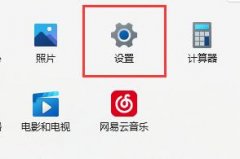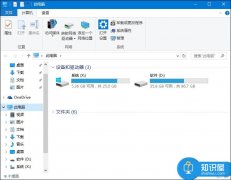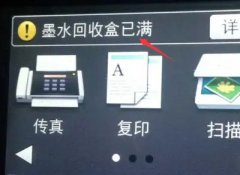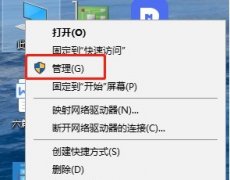电脑硬件故障虽然常见,但能够迅速定位故障并解决,通常能给用户节省大量时间与精力。随着技术的不断进步,市场上涌现出各类新硬件和工具,提高了故障排查的效率。本文将分享一些实用的方法,帮助大家快速找到电脑故障的根源。

若要有效定位电脑故障,首先需从症状入手。比如,电脑无法开机、蓝屏、反复重启等,都是常见的故障表现。可以通过以下步骤进行排查:
1. 检查电源供应:电源故障是导致电脑无法开机的主要原因之一。确认电源线连接正常,尝试更换插座,甚至用电源测试仪验证电源状态。
2. 内存条检测:内存问题常导致不定期蓝屏或随机重启。可以尝试重新插拔内存条,或借助内存检测工具(如MemTest86)进行测试,以排除内存损坏的可能。
3. 显卡问题:画面卡顿、显示异常常与显卡有关。检查显卡是否牢固,清理显卡上的尘埃,用系统自带工具查看驱动状态,并在必要时更新驱动程序。
4. 硬盘状态检查:硬盘故障可能导致系统无法加载或文件损坏。使用CHKDSK工具扫描硬盘,判断其健康状况,并备份重要数据,即使硬盘尚能工作,也应考虑更换。
5. 系统与驱动更新:随着硬件技术的发展,操作系统和驱动更新显得尤为重要。保持系统和驱动程序的最新版本,不仅可以提高兼容性,还能提升整体性能。
随着DIY组装的流行,越来越多的用户选择自己动手组装电脑。组装的过程中也容易出现错误。一些细微的接触不良、线路混乱,均可能导致启动失败或性能下降。在组装时,需要特别注意合理安排布线,确保所有组件正确连接。
在性能优化方面,除了硬件升级,合理的散热也是至关重要的。正确选择风扇和散热器,不仅能提高硬件工作效率,也能延长其使用寿命。关注设备散热情况,定期清理内部灰尘,对于维护电脑性能尤为重要。
FAQ:
1. 如何判断电源是否正常工作?
使用电源测试仪,或检查电源风扇、LED指示灯,如果电源输出正常,基本可以确认电源没有问题。
2. 内存条出现问题的迹象是什么?
通常表现为随机蓝屏、系统崩溃、程序异常等。如果怀疑内存问题,建议进行严格的内存测试。
3. 如何查找并解决蓝屏程序?
记录蓝屏代码,搜索相关信息,更新或回滚显卡驱动,确保所有硬件兼容,并使用系统自带的故障排查工具。
4. DIY组装电脑时,最容易出错的地方有哪些?
常见错误包括未插好内存条、线路交叉、散热器未正确安装等。组装前阅读组件手册和确保整洁的工作环境可以降低错误率。
5. 硬盘健康检测用什么工具比较好?
可以使用CrystalDiskInfo、HD Tune等专业工具来检查硬盘的健康 status 和性能。